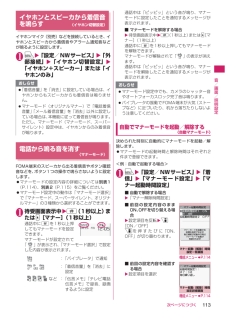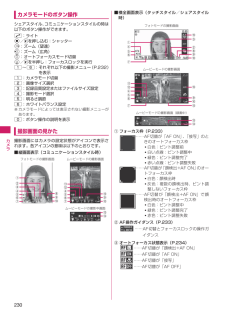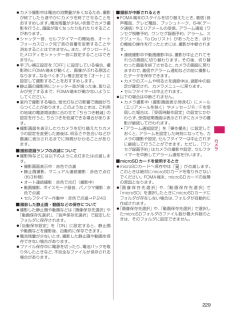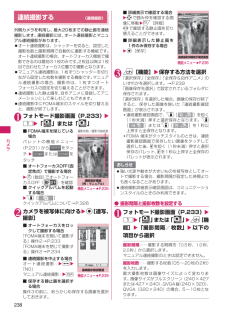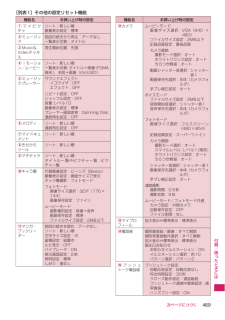Q&A
取扱説明書・マニュアル (文書検索対応分のみ)
"シャッター"1 件の検索結果
"シャッター"10 - 20 件目を表示
全般
質問者が納得シャッター音を小さくするなんて、盗撮でもするんじゃないでしょうね…?それを考えればなぜシャッター音が消せないか分かると思いますが。他人が自分のシャッター音を気にするなんて考え過ぎな気がしますよ。
5706日前view113
113次ページにつづく音/画面/照明設定イヤホンとスピーカから着信音を鳴らす〈イヤホン切替設定〉イヤホンマイク(別売)などを接続しているとき、イヤホンとスピーカから着信音やアラーム通知音などが鳴るように設定します。1iw「設定/NWサービス」w「外部接続」w「イヤホン切替設定」w「イヤホン+スピーカー」または「イヤホンのみ」電話から鳴る音を消す〈マナーモード〉FOMA端末のスピーカから出る着信音やボタン確認音などを、ボタン1つの操作で鳴らさないように設定します。 マナーモードの設定内容の詳細については別表1(P.114)、別表2(P.115)をご覧ください。 マナーモード設定中の動作は「マナーモード選択」で「マナーモード、スーパーサイレント、オリジナルマナー」の3種類から選択することができます。1待受画面表示中wq(1秒以上)またはa[マナー](1秒以上)通話中にqを1秒以上押してもマナーモードを設定できます。マナーモードが設定されて「 」が表示され、「マナーモード選択」で設定した内容が表示されます。通話中は「ピッピッ」という音が鳴り、マナーモードに設定したことを通知するメッセージが表示されます。■ マナーモ...
230カメラカメラモードのボタン操作シェアスタイル、コミュニケーションスタイルの時は以下のボタン操作ができます。r:ライトd/@を押し込む:シャッターj:ズーム(望遠)h:ズーム(広角)f:オートフォーカスモード切替g/@を半押し:フォーカスロックを実行1~6:それぞれ以下の撮影メニュー(P.232)を表示1:カメラモード切替2:画像サイズ選択3:記録品質設定またはファイルサイズ設定4:撮影モード選択5:明るさ調節6:ホワイトバランス設定※カメラモードによっては表示されない撮影メニューがあります。0:ボタン操作の説明を表示撮影画面の見かた撮影画面にはカメラの設定状態がアイコンで表示されます。各アイコンの意味は以下のとおりです。■縦画面表示(コミュニケーションスタイル時)■横全画面表示(タッチスタイル/シェアスタイル時)① フォーカス枠(P.233)⋯⋯AF切替が「AF ON」、「接写」のときのオートフォーカス枠白色:ピント調整前白い点線:ピント調整中緑色:ピント調整完了赤い点線:ピント調整失敗⋯⋯AF切替が「顔検出+AF ON」のオートフォーカス枠白色:顔検出時灰色:複数の顔検出時、ピント調整しないフォーカス...
234カメラFOMA端末を閉じて撮影する1待受画面表示中w@を1秒以上押し込む■ タッチメニューから機能を選択する場合→P.33■ オートフォーカスOFF(固定焦点)で撮影するときはwを数回タッチしてフォーカス枠を消す2カメラを被写体に向けるw@を押し込む■ オートフォーカスをロックして撮影するときはwをタッチしてオートフォーカスの種別を選択w焦点を合わせる箇所をフォーカス枠の中央にし@を半押しするw@を半押ししたまま撮影したい構図になるように、カメラの向きを変更w@を押し込むフォーカスロックが完了すると、フォーカス枠が緑色になり、オートフォーカスロック完了音が鳴ります。フォーカスロックに失敗すると、フォーカス枠が赤くなります。@から指を離し、もう一度@を半押しするとフォーカスロックし直すことができます。■ 複数の顔を検出した場合(顔選択モード)wパレットの機能メニュー(P.231)からをタッチw優先してピントを合わせたい人物の顔をタッチwをタッチwをタッチ■ 撮影し直す場合wをタッチw「YES」をタッチ3をタッチ● オートフォーカス撮影について外側カメラを使った静止画撮影では、オートフォーカス機能を使うこと...
229カメラ カメラ撮影中は電池の消費量が多くなるため、撮影が終了したら速やかにカメラを終了させることをおすすめします。電池残量が少ない状態でカメラ撮影を行うと、画面が暗くなったり乱れたりすることがあります。 シャッター音、セルフタイマーの開始音、オートフォーカスロック完了音の音量を変更することや消去することはできません。また、ダウンロードしたメロディをシャッター音に設定することはできません。 手ブレ補正設定を「OFF」に設定している場合、撮影時にFOMA端末が動くと、画像がぶれる原因となります。なるべく手ブレ補正設定を「オート」に設定して撮影することをおすすめします。 静止画の撮影時にシャッター音が鳴った後、取り込みが完了するまで、FOMA端末が動かないようにしてください。 室内で撮影する場合、蛍光灯などの影響で画面がちらつくことがあります。このようなときは、ご利用の地域の電源周波数に合わせて「ちらつき軽減」の設定を行うと、ちらつきを低減できる場合があります。 撮影画面を表示したりカメラを切り替えたりカメラの設定を変更した直後は、明るさや色合いなどが最適に表示されるまでに時間がかかることがあります。■撮影認...
238カメラ連続撮影する 〈連続撮影〉外側カメラを利用し、最大20枚までの静止画を連続撮影します。連続撮影には、オート連続撮影とマニュアル連続撮影があります。 オート連続撮影は、シャッターを切ると、設定した撮影枚数と撮影間隔で自動的に撮影する機能です。オート連続撮影の場合、オートフォーカス機能で撮影できるのは最初の1枚のみです。2枚目以降は1枚目で合わせたフォーカス位置での撮影となります。 マニュアル連続撮影は、1枚ずつシャッターを切りながら設定した枚数を撮影する機能です。マニュアル連続撮影の場合、撮影中は、1枚ずつオートフォーカスの設定を切り替えることができます。 連続撮影した静止画を、自作アニメに登録してアニメーションとして楽しむこともできます。 連続撮影中にFOMA端末のスタイルを切り替えると、撮影が終了します。1フォトモード撮影画面(P.233)w1w「 」または「 」■ FOMA端末を閉じている場合パレットの機能メニュー(P.231)から をタッチwまたは をタッチ■ オートフォーカスOFF(固定焦点)で撮影する場合wf(数回)でオートフォーカスOFF( )を確認■ クイックアルバムを起動する場合w...
469次ページにつづく付録/困 たときには[別表1]その他の設定リセット機能機能名 お買い上げ時の設定① マイピクチャソート:新しい順画像表示設定:標準② ミュージック前回の続きから再生:データなし一覧表示切替:タイトル③ Music&Videoチャネル再生開始位置:先頭④ iモーション/ムービーソート:新しい順一覧表示切替:タイトル+画像 (FOMA端末)、名前+画像(microSD)⑤ ミュージックプレーヤーサウンドエフェクトイコライザ:OFFエフェクト:OFFリピート設定:OFFシャッフル設定:OFF音量:レベル10画像表示設定:標準プレーヤー画面変更:Spinning Disk連続再生設定:OFF⑥メロディ ソート:新しい順連続再生設定:OFF⑦ マイドキュメントソート:新しい順⑧きせかえツールソート:新しい順⑨マチキャラ ソート:新しい順タイトル一覧⇔ピクチャ一覧:ピクチャ一覧⑩キャラ電 代替画像設定:ビーンズ(Beans)画像表示設定:画面サイズで表示キャラ電撮影:フォトモードフォトモード画像サイズ選択:QCIF(176×144)画像保存設定:ファインムービーモード撮影種別設定:映像+音声動画保存...
241次ページにつづくカメラ動画保存先選択※1※5⋯⋯撮影した動画や、音声のみの動画の保存先を設定します。microSDカードに保存する場合、映像つきの動画は「SDビデオフォルダ」内に、音声のみの動画は「マルチメディアフォルダ」内に保存されます。ファイル制限※1⋯⋯撮影した動画を再配布できるかどうかを設定します。→P.323保存容量確認※6、ヘルプ※3アイコン常時表示設定※1⋯⋯タッチスタイル、シェアスタイルで、セルフタイマーアイコン、ダイレクト操作アイコン、撮影状態表示、保存容量表示以外のアイコンなどを表示するかどうかを設定します。手ブレ補正設定※1※2→P.243※1:パレットの機能メニュー( P.231)からも操作できます。※2:内側カメラのときは操作/設定できません。※3:FOMA端末がタッチスタイルのときには操作/設定できません。※4:「記録種別設定」で「音声のみ」に設定している場合およびボイスモード時は、「録音開始音選択」となります。※5:「記録種別設定」で「音声のみ」に設定している場合およびボイスモード時は、「音声保存先選択」となります。※6:FOMA端末がコミュニケーションスタイルのときのみ利...
マナーもいっしょに携帯しましょうFOMA端末を使用する場合は、周囲の方の迷惑にならないように注意しましょう。こんな場合は必ず電源を切りましょう■ 使用禁止の場所にいる場合携帯電話を使用してはいけない場所があります。以下の場所では、必ずFOMA端末の電源を切ってください。・航空機内 ・病院内※医用電気機器を使用している方がいるのは病棟内だけではありません。ロビーや待合室などでも、必ず電源を切ってください。■ 運転中の場合運転中の携帯電話を手で保持しての使用は罰則の対象となります。※やむを得ず電話を受ける場合には、ハンズフリーで「かけ直す」ことを伝え、安全な場所に停車してから発信してください。■ 満員電車の中など、植込み型心臓ペースメーカおよび植込み型除細動器を装着した方が近くにいる可能性がある場合植込み型心臓ペースメーカおよび植込み型除細動器に悪影響を与える恐れがあります。■ 劇場・映画館・美術館など公共の場所にいる場合静かにすべき公共の場所でFOMA端末を使用すると、周囲の方への迷惑になります。使用する場所や声・着信音の大きさに注意しましょう■ レストランやホテルのロビーなどの静かな場所でFOMA端末を使用す...
237次ページにつづくカメラ■ 笑顔が検出される前に撮影する場合wd[撮影]3d[保存]フレームを重ねて撮影する 〈フレーム撮影〉 撮影できる画像サイズはフルスクリーン(480 ×854または854×480)以下です。 内蔵されているフレームのほかに、ダウンロードしたフレームを利用することもできます。1フォトモード撮影画面(P.233)wu[機能]w「フレーム選択」wフレームを選択■ フレーム撮影を解除する場合w「OFF」2カメラを被写体に向けるwd[撮影]「フレーム撮影確認画面」が表示されます。■ 保存する前にフレームを変更する場合wu[機能]w「フレーム取替え」3d[保存]撮影した静止画を利用してiモードメールやデコメール(R)を作成する撮影した静止画をiモードメールに添付したり、デコメール(R)の本文に挿入したり、ブログ投稿用のメールを作成します。1フォトモード確認画面(P.233)wo[] w以下の項目から選択画像添付※1そのまま添付⋯⋯画像サイズを変更しないで、そのまま添付します。QVGA縮小添付 ⋯⋯画像の横と縦の比率を保持したまま、画像サイズとファイル容量を変更して添付します。VGA縮小添付 ⋯...
236カメラ※8:FOMA端末がコミュニケーションスタイルのときのみ利用できる機能です。※9:連続撮影画面のときは操作/設定できません。フォトモード確認画面(P.233)/スマイルモード撮影確認画面(P.236)/連続撮影詳細表示確認画面(P.238)/パノラマ撮影確認画面(P.239)保存⋯⋯「画像保存先選択」で設定したフォルダに保存します。鏡像保存※1※2⋯⋯撮影した静止画を、左右を反転させて「画像保存先選択」で設定したフォルダに保存します。メール作成→P.237フォトモード確認画面でo[ ]を押してもiモードメールやデコメール(R)の作成、ブログ投稿用のメールを作成することができます。画像編集※3※4→P.327イメージ貼付※1※2※3⋯⋯撮影した静止画を待受画面などに設定します。フレーム取替え※1※2※3→P.237鏡像表示⇔正像表示※1※2⋯⋯確認画面の画像を鏡像表示にするか正像表示にするかを切り替えます。画像保存先選択※2※3ファイル制限※2⋯⋯撮影した静止画を再配布できるかどうかを設定します。→P.323位置情報付加※2※3→P.235(機能メニュー項目)取り消し※3⋯⋯撮影した静止画を削除して...
- 1